本文为您介绍如何配置AnalyticDB for MySQL 2.0组件。
操作步骤
请参见离线管道组件开发入口,进入离线单条管道脚本的开发页面
按照下图操作指引,进入AnalyticDB for MySQL 2.0输出配置对话框。
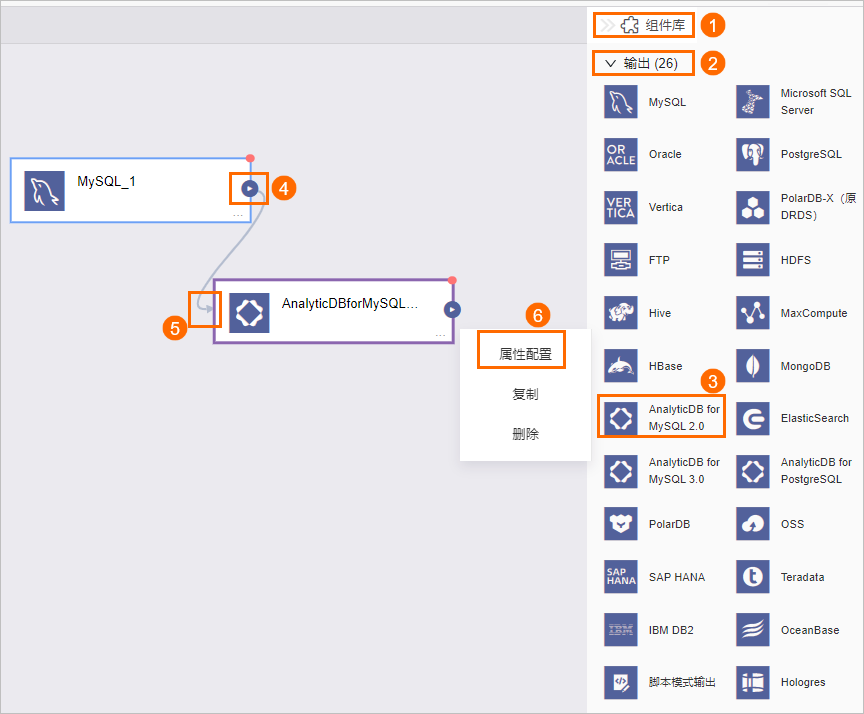
在AnalyticDB for MySQL 2.0输出配置对话框,配置参数。

参数
说明
步骤名称
根据当前组件的使用场景,填写组件名称。
数据源
选择数据源。选择Dataphin系统已配置的数据源,且数据源需同时具备以下两个条件:
数据源的类型与输出组件的类型一致。
执行属性配置的账号具有该数据源的同步写权限,如果没有权限,则需要申请数据源权限,详情请参见申请、续期和交还数据源权限。
同时您也可以单击数据源后的新建,添加数据源。
表
选择输出数据的目标表。
模式
选择数据输出的模式。模式包括:
Insert模式:Insert模式支持较小数据量(<1千万条)的写入。需配置解析方案。
填写准备语句:导入前执行的SQL脚本。
填写完成语句:导入后执行的SQL脚本。
Load模式:Load模式支持大批量数据(>1千万条)的写入。需配置加载策略、Load参数、云账户。
加载策略:选择数据写入目标表的策略。
覆盖数据即以当前来源表为准,覆盖目标表中的历史数据。
追加数据即在目标表的已有的数据基础上追加数据,且不修改历史数据。
Load参数:用于MaxCompute中转的连接,以JSON格式填写,例如:
{"accessid":"XXX","accessKey":"XXX","odpsServer":"XXX","tunnelServer":"XXX","accountType":"aliyun","project":"transfer_project"}云账户:在Load模式下必填,云账号用于授权Load数据,填写内容如:ALIYUN$****_data@aliyun.com。
输入字段
根据上游的输入,为您展示输入字段。
输出字段
为您展示输出字段。同时您可以管理字段,单击字段管理:
单击
 图片,将已选的输入字段移入未选的输入字段。
图片,将已选的输入字段移入未选的输入字段。单击
 图片,将未选的输入字段移入已选的输入字段。
图片,将未选的输入字段移入已选的输入字段。
快速映射
根据上游的输入和目标表的字段,可以手动选择字段映射。快速映射包括同行映射和同名映射。
单击确认,完成AnalyticDB for MySQL 2.0输出组件的属性配置。
- 本页导读 (0)